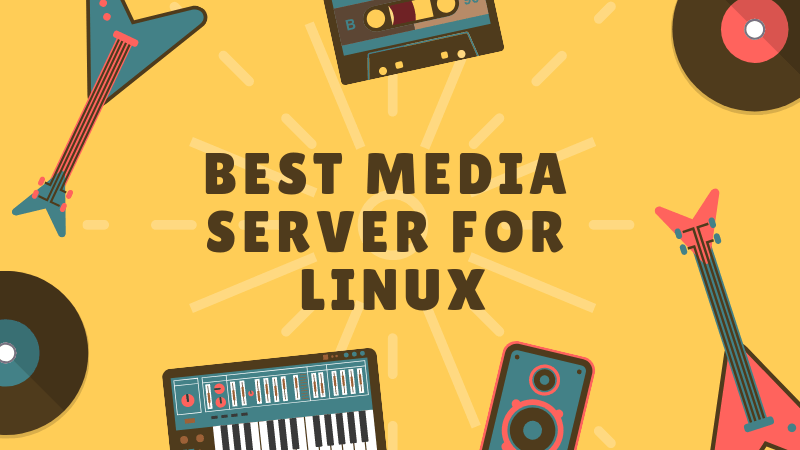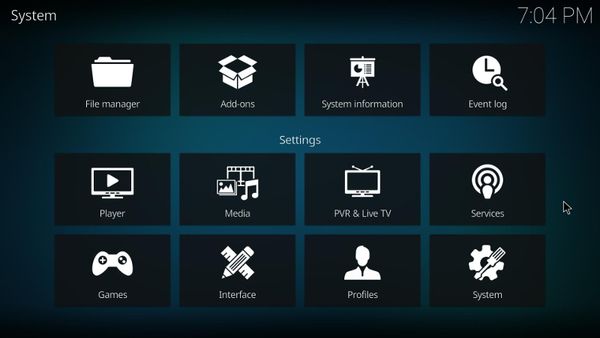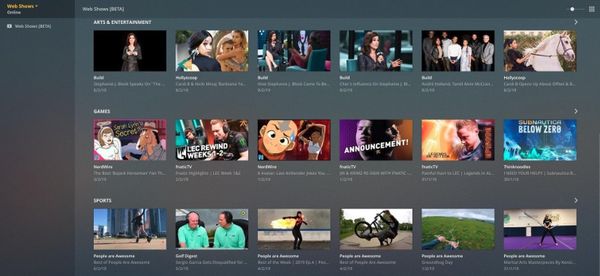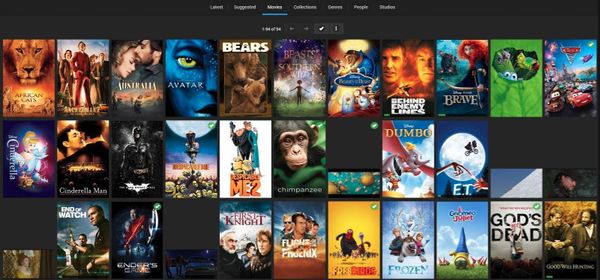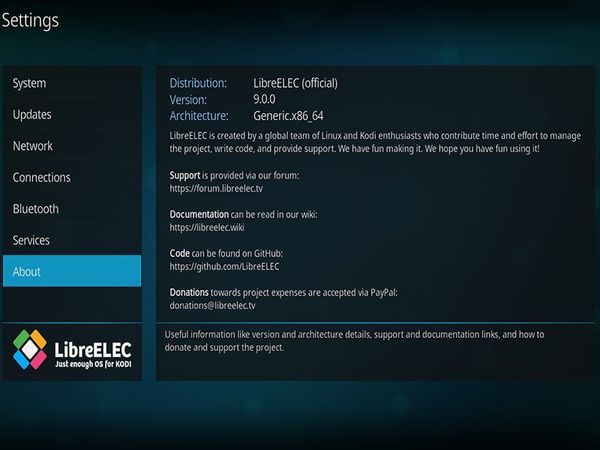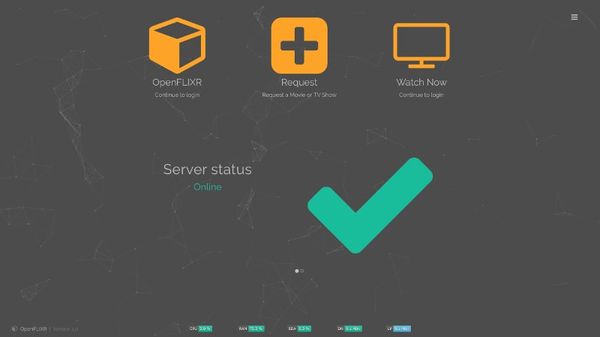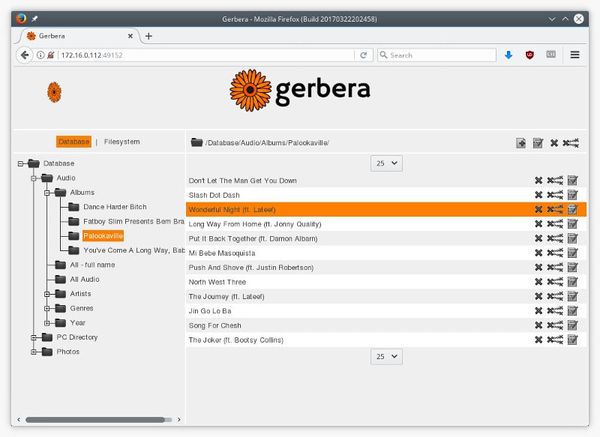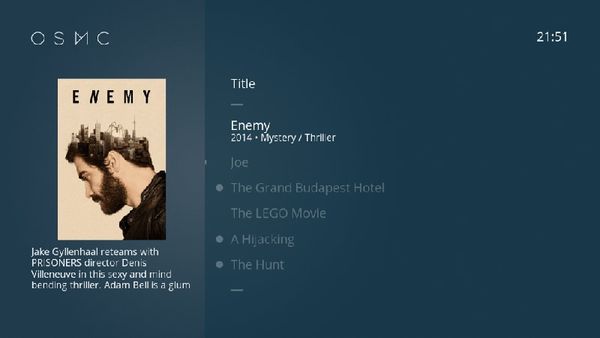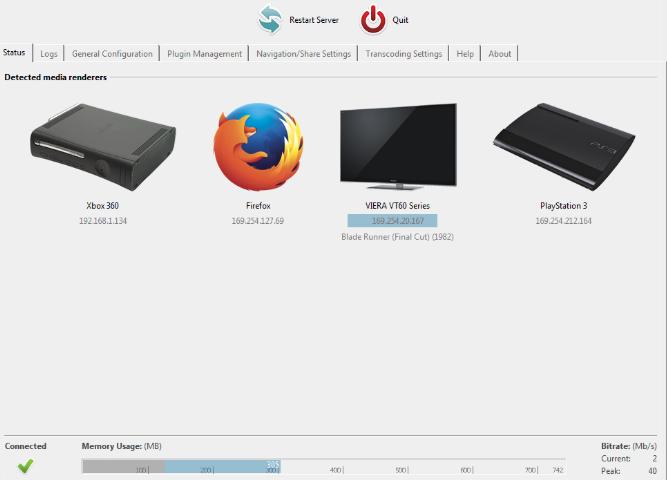- MiniDLNA — медиа сервер на Ubuntu
- MiniDLNA
- Ссылки
- Установка MiniDLNA в Ubuntu 18
- Топ-9 лучших программ для медиасервера Linux
- Лучший софт для вашего медиасервера на Linux
- 1. Kodi
- Как установить Kodi
- 2. Plex
- Как установить Plex
- 3. Jellyfin
- Как установить Jellyfin
- 4. LibreELEC
- Как установить LibreELEC
- 5. OpenFLIXR Media Server
- Как установить OpenFLIXR
- 7. Gerbera
- Как установить Gerbera
- 8. OSMC (Open Source Media Center)
- Как установить OSMC
- 9. Universal Media Server
- Как установить Universal Media Center
- 10. Red5 Media Server (бонус)
- Как установить Red5
- Заключение
MiniDLNA — медиа сервер на Ubuntu
Надоело мне перекачивать на флешки фильмы, чтобы посмотреть их на телевизоре. Кто придумал размещать USB разъёмы на телевизорах сзади? Юзабилити на нуле. Пропихивая руку в узкую щель за телевизором и пытаясь в очередной раз воткнуть куда-нибудь на ощупь флешку, я подумал: «Зачем я всем этим занимаюсь?»
У меня есть сервер с операционной системой Ubuntu 18. Телевизоры LG в комнате и Philips на кухне подключается к сети по Ethernet + Wi-Fi и поддерживают технологию DLNA. Почему бы не развернуть на Ubuntu простой медиа сервер с поддержкой DLNA, чтобы из папки раздавать фильмы?
DLNA (Digital Living Network Alliance) — набор стандартов, которые позволяют передавать и воспроизводить в реальном времени фото, видео и аудио файлы по домашней сети. Поддерживается проводная (Ethernet) и беспроводная (Wi-Fi) связь.
Медиа сервер с поддержкой DLNA позволит:
- Хранить все фильмы, фотографии и музыку централизовано в одном месте.
- Воспроизводить контент на любом устройстве в доме с поддержкой DLNA: телевизоры, приставки, телефоны, проигрыватели.
- Полноценная поддержка DLNA позволяет на лету сжимать и кодировать видео в формат, понятный конечному устройству.
- Если постараться, то потом всё это можно организовать в единую систему с торрент-клиентом, веб-интерфейсом и удалённым доступом.
- Не бегать с флешками по всему дому.
- Да мне уже этого достаточно.
MiniDLNA
После недолгих поисков был найден кандидат на установку — minidlna . Сейчас проект носит название ReadyMedia, но пакеты в Ubuntu носят прежнее название. Это легковесный DLNA/UPnP медиа сервер. По сути осуществляет единственную функцию: предоставляют сетевой доступ к медифайлам по протоколу DLNA/UPnP. Обладает рядом достоинств и недостатков, выявленных в процессе эксплуатации.
- Потребляет мало ресурсов. При формировании базы грузит процессор, после работает почти незаметно.
- Простота настройки. Есть пакеты под разные ОС, NAS, DD-WRT/OpenWRT.
- Возможность работы под любым указанным пользователем в качестве демона.
- Ничего лишнего.
- DLNA поддерживается не в полной мере. Может не обнаруживаться некоторыми устройствами.
- Не производит перекодирование на лету. Если телевизор не может распознать файл, то проиграть не сможет.
- Проблемы с автоматическим обновлением базы. Подробности в статье.
Ссылки
Установка MiniDLNA в Ubuntu 18
Устанавливаем пакет из репозитория:
Топ-9 лучших программ для медиасервера Linux
Вам сказали, что Linux предназначен только для программистов? Это в корне не верное мнение! В нем множество отличных инструментов для художников, писателей и музыкантов.
Мы уже рассматривали некоторые из этих инструментов в прошлом. Сегодня все будет иначе. Вместо того чтобы говорить о создании нового цифрового контента, давайте поговорим о его потреблении.
Вы, наверное, слышали о медиа-серверах? По сути, это программы, позволяющие просматривать локальные или облачные мультимедийные файлы (музыку, видео и прочее) через интуитивно понятный интерфейс — иногда с использованием специальных гаджетов. Вы даже можете использовать медиа-сервер для потоковой передачи вашего контента на другие устройства в вашей сети. Вроде как ваш личный Netflix.
В этой статье мы поговорим о лучшем программном обеспечении, доступном для пользователей Linux, которое вы можете использовать в качестве медиаплеера или медиасервера — в соответствии с вашими требованиями.
Некоторые из этих приложений также можно использовать с Google Chromecast и Amazon Firestick.
Лучший софт для вашего медиасервера на Linux
Весь перечисленный ниже софт Linux не имеет определенного порядка ранжирования.
Я попытался предоставить инструкции по установке для дистрибутивов на основе Ubuntu и Debian. Невозможно перечислить шаги установки для всех дистрибутивов Linux для всех упомянутых здесь медиа-серверов. Пожалуйста, не обижайтесь на это.
Некоторые из упомянутых ниже приложений не имеют открытого исходного кода, и перечислены здесь, потому что совсем не упомянуть их в статье о Linux было бы неправильно.
1. Kodi
Kodi — одна из самых популярных программ в категории медиа-серверов и плееров. Недавно был выпущен Kodi 18.0 с рядом улучшений, включая поддержку дешифровки Digital Rights Management (DRM), игровые эмуляторы, ПЗУ, голосовое управление и многое другое.
Это полностью бесплатное программное обеспечение с открытым исходным кодом. Пользователи этого приложения составляют активное сообщество для обсуждений и поддержки. Пользовательский интерфейс Kodi прекрасен. Я не видел первых версий Kodi, так как не пользовался им в ту пору, но его поздние версии поразили меня своим интерфейсом в самое сердечко.
Так же стоит отметить отличную поддержку воспроизведения, вы можете добавлять контент из любой поддерживаемой сторонней медиа-службы или вручную добавлять скопированные видеофайлы для просмотра.
Как установить Kodi
Введите следующие команды в терминале, чтобы установить последнюю версию Kodi на Ubuntu из официального PPA.
sudo apt-get install software-properties-common sudo add-apt-repository ppa:team-xbmc/ppa sudo apt-get update sudo apt-get install kodi
А чтобы узнать больше об установке разрабатываемой сборки или обновлении Kodi, обратитесь к официальному руководству по установке.
2. Plex
Plex — еще один впечатляющий медиаплеер, который можно использовать в качестве софта для вашего медиасервера. Это отличная альтернатива Kodi, которая в основном используется для создания автономной медиаколлекции, которую можно синхронизировать и просматривать на нескольких устройствах.
В отличие от Kodi, Plex не является полностью открытым исходным кодом. Он предлагает бесплатную учетную запись для своих пользователей. Но он также предлагает платные тарифные планы, с большим количеством плюшек, функций, улучшенным контролем своих медиа и подробной информацией о том, кто и как использует Plex.
Если вы аудиофил, вам понравится, как Plex интегрируется с сервисом потоковой передачи музыки TIDAL. Вы также можете настроить Live TV, добавив его в свой тюнер.
Как установить Plex
Вы можете легко установить Plex на Ubuntu, просто загрузив файл .deb, доступный на их официальной веб-странице, и установив его напрямую (или используя GDebi).
3. Jellyfin
Еще одна программа для личного медиа-сервера с открытым исходным кодом и множеством функций. На самом деле Jellyfin не совсем самостоятельный софт, а форк другой медиасерверной программы – Emby. И несмотря на то, что в нем еще не реализована кроссплатформенная поддержка, он уже может побороться за звание лучшего медаисерверного приложения доступного «бесплатно».
Вы можете запустить его в браузере или использовать Chromecast, однако вам придется подождать апдейтов, если вам нужно приложение для Android или если вы хотите, чтобы Jellyfin поддерживал несколько устройств.
Как установить Jellyfin
Jellyfin предоставляет подробную документацию о том, как установить его из бинарных пакетов и образов, доступных для Linux, Docker и прочего.
Так же его довольно просто установить из репозитория через командную строку для дистрибутивов на основе Debian. Самую исчерпывающую информацию по установке можно найти вот тут, в соответствующим руководстве.
4. LibreELEC
LibreELEC — интересная программа для медиасервера, реализованная на базе Kodi v18.0. Недавно вышла новая версия (9.0.0) с полностью переработанной поддержкой основных ОС, аппаратной совместимостью и большим упором на положительный пользовательский опыт.
И конечно, так же как Kodi, он имеет поддержку DRM, поэтому вы можете воспроизводить защищенное содержимое.
В арсенале LibreELEC есть специальные сборки для так называемых одноплатных компьютеров, типа Raspberry Pi. Вы можете установить эту специальную операционную систему на свой Raspberry Pi и подготовить устройство для работы медиацентром за считанные минуты.
Как установить LibreELEC
Скачать установщик можно с официального сайта LibreELEC, а подробные инструкции по использованию посмотреть в руководстве.
5. OpenFLIXR Media Server
Хотите что-то эдакое, что отлично дополнит медиасервер Plex, и будет совместимо с VirtualBox или VMware? Ну так вот, держи, я принес!
OpenFLIXR — это автоматизированный медиасервер, интегрирующийся с Plex и предоставляющий все те же функции, а также возможность автоматической загрузки телешоу и фильмов с торрентов. Он даже умеет автоматически извлекать субтитры, обеспечивая удобство работы в сочетании с программным обеспечением Plex media.
С его помощью вы сможете автоматизировать свой домашний кинотеатр. А если вы не хотите запускать его на физическом носителе, он поддерживает VMware, VirtualBox и Hyper-V. И в качестве вишенки на тортике то, что это решение с открытым исходным кодом, разработанное на базе Ubuntu Server.
Как установить OpenFLIXR
Лучший способ сделать это — установить VirtualBox — это весьма упростит задачу. После этого просто скачайте OpenFLIXR с официального сайта и импортируйте его.
7. Gerbera
Это простая реализация, которая позволяет медиа-серверу осуществлять потоковую передачу через вашу локальную сеть. Gerbera поддерживает транскодирование, что позволяет преобразовывать мультимедиа в формат, поддерживаемый вашим устройством.
Если вы уже очень давно пользуетесь различными медиа-серверами, вы можете опознать в Gerbera обновленную (и улучшенную) версию MediaTomb, не самый популярный выбор среди пользователей Linux, однако его можно использовать, когда другие терпят неудачу или если вы предпочитаете простой и легкий в использовании медиа-сервер.
Как установить Gerbera
Введите следующую команду в терминале, чтобы установить ее на любой дистрибутив на основе Ubuntu:
Для других дистрибутивов Linux обратитесь к документации.
8. OSMC (Open Source Media Center)
Это элегантно выглядящий инструмент, изначально реализованный на базе медиацентра Kodi. Я был очень впечатлен пользовательским интерфейсом. Это простое и надежное решение с открытым исходным кодом. Короче говоря, у него есть все основные функции, которые вы ожидаете от медиа-сервера.
Вы также можете подписаться на приобретение флагманского устройства OSMC Vero 4K +. Оно будет воспроизводить практически все, что угодно, вплоть до стандартов 4K, со звуком HD. Кроме того, OSMC поддерживает сборки Raspberry Pi и Apple TV 1-го поколения.
Как установить OSMC
Если ваше устройство совместимо, вы можете просто выбрать свою операционную систему, загрузить установщик с официальной страницы загрузки и создать загрузочный образ.
9. Universal Media Server
Еще одно простое дополнение к этому списку. Universal Media Server не предлагает никаких необычных функций, а просто помогает вам перекодировать и транслировать видео и аудио без каких-либо дополнительных танцев с бубном.
А еще он поддерживает Xbox 360, PS3 и практически любое другое устройство с поддержкой DLNA.
Как установить Universal Media Center
Вы можете найти все пакеты на FossHub, но вам следует посетить официальный форум, чтобы узнать больше о том, как установить конкретно ваш пакет.
10. Red5 Media Server (бонус)
Бесплатный медиасервер с открытым исходным кодом, предназначенный для корпоративного использования. Вы можете использовать его для прямой трансляции, будь то развлечения или просто видеоконференцсвязь.
Они также предлагают варианты платного лицензирования для мобильных устройств и высокую масштабируемость.
Как установить Red5
Хотя это не самый быстрый метод установки, следуйте руководству по установке на GitHub, чтобы начать работу с сервером без необходимости возиться.
Заключение
Каждая программа медиасервера, упомянутая здесь, имеет свои преимущества – вам стоит попробовать несколько и посмотреть, какая из них наиболее точно соответствует вашим требованиям.
Если в этом списке мы напрасно пропустили ваше любимое медиасерверное приложение, сообщите нам об этом в комментариях ниже!